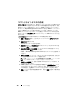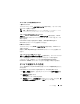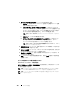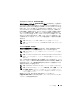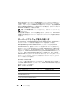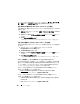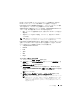Users Guide
150 タスクの管理
MSI
と
MSP
間の選択は、ネットワーク帯域の最適使用とこのタスクで設定
されたすべてのデバイスを正しくアップデートすることとの比較に基づいて
行います。一般に、
MSP
はサイズが小さく、ネットワーク帯域の節約が必
要な場合に適しています。ただし、
MSP
の必要条件は
1
つ前のメジャー
バージョン(
OpenManage
バージョン
5.5
)です。
MSI
の必要条件はこ
れに比べて緩くなっています(現在では、
OpenManage
バージョン
4.3
)。
メモ:
Dell OpenManage Server Administrator アプリケーションが入って
いるメディアで
SysMgmt.msi を見つけます。
メモ:
必ず Dell OpenManage バージョン 5.0 以降の SysMgmt.msi ファ
イルのみを選択してください。
Dell OpenManage の旧バージョンの .msi
ファイルは IT Assistant 8.1 以降ではサポートされていません。Server
Administrator
のバージョンは、SysMgmt.msi ファイルを右クリックして
プロパティ を選択すると確認できます。Server Administrator のバージョン
は
概要 タブに表示されます。
メモ:
管理ステーションにタスク作成用の十分な空き容量(130 MB 以上)
があることを確認します。管理下ノードには
%SYSTEMDRIVE% またはオ
ペレーティングシステムがインストールされているドライブに約
130 MB の
空き容量が必要です。
メモ:
この機能は、ADDLOCAL パラメータのみをサポートしています。こ
のパラメータとその数の詳細については、『
Dell OpenManage インストール
とセキュリティユーザーズガイド』を参照してください。
ターゲットノードのインストーラエンジンのアップグレード(必要な場合)
の選択をお勧めします。このオプションは、
msiexec
の最新バージョンが
管理下システムにインストールされるようにします。
このオプションを選択せず、管理下システムに必要なバージョンがインス
トールされていない場合は、エラーメッセージが表示されます。
メモ:
必要なアップグレードエンジンファイル(.exe および .bat)が
Systems Management
インストーラ(.msi)と同じフォルダに見つからない
場合は、このオプションは失敗します。これらのファイルを削除した場合は、
ftp.dell.com から SystemsManagement フォルダにダウンロードしてく
ださい。
5
デバイスの選択
で、
Server Administrator
を導入する適切なシステムを選
択します。
メモ:
タスクの実行時に IT Assistant によって必要条件チェックが実行され、
実行の詳細を
タスク実行の詳細 ペインで確認できます。タスクの実行に失敗
した場合は、エラー(たとえばディスク容量不足)を修正してからタスクを
もう一度実行してください。
詳細は、『Dell OpenManage IT Assistant オンラ
インヘルプ』を参照してください。
6
スケジュールの選択
で、指定した時間にタスクをスケジュールするか、タ
スクを直ちに実行します。